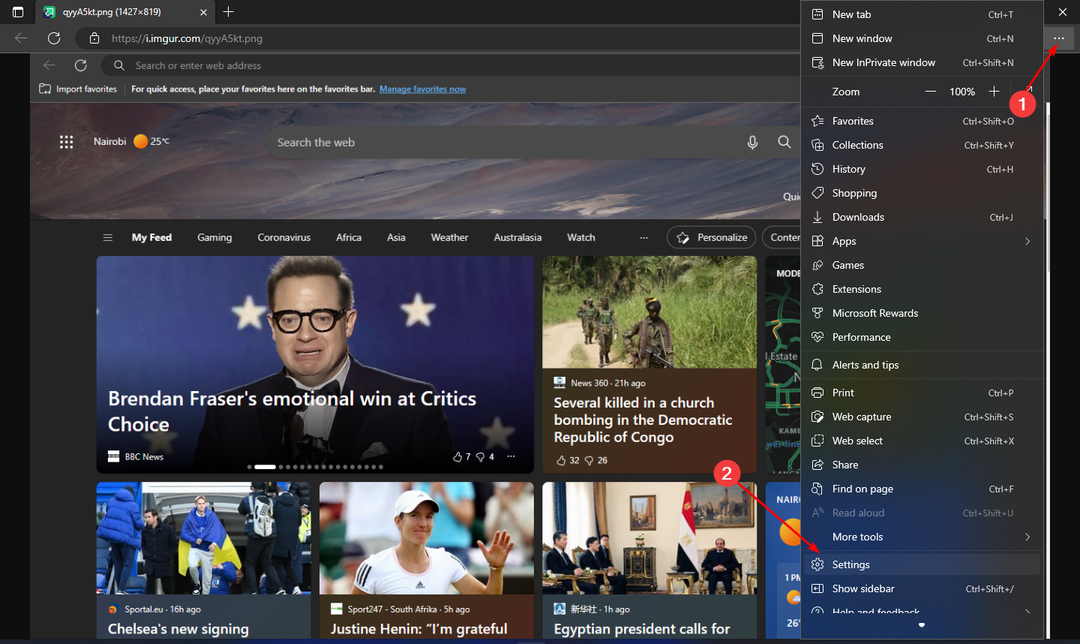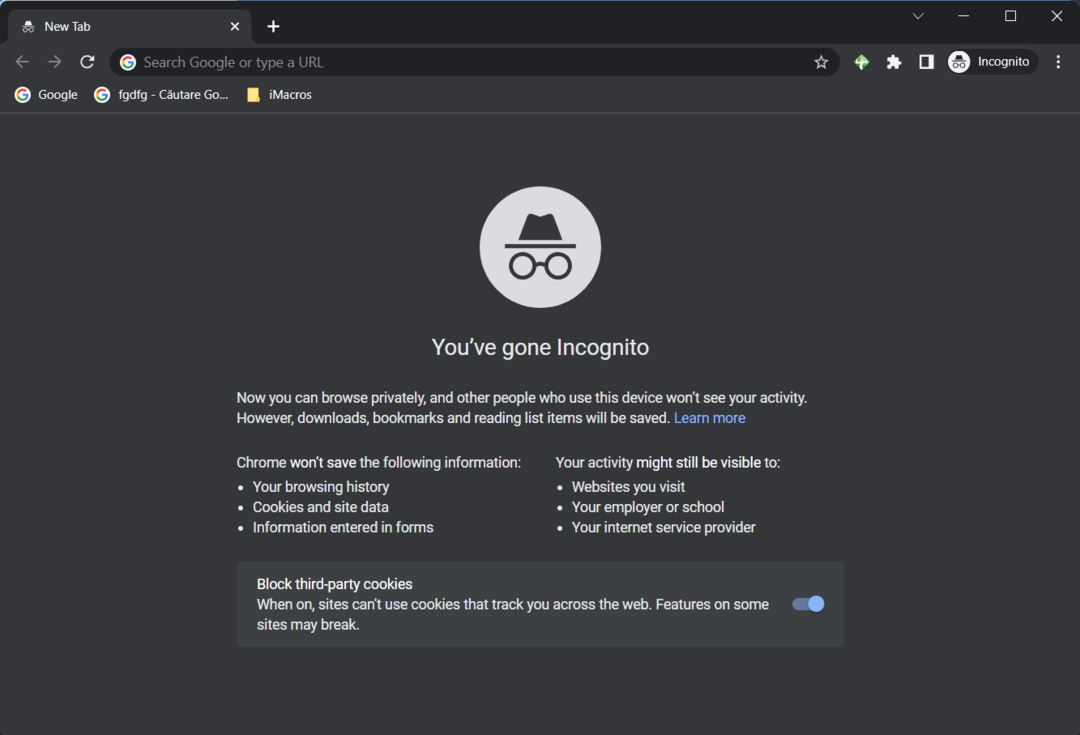Ця помилка не дозволяє вам використовувати чат-бот Bing
-
Ви не зможете налаштувати розмови, якщо ви зіткнетеся з помилкою мережевих налаштувань доступу до функції в чат-боті Bing AI.
-
Зазвичай до цієї помилки призводять неправильно налаштовані параметри мережі та географічні обмеження для деяких функцій Bing AI.
- Ви можете використовувати VPN і скинути налаштування мережі, щоб отримати доступ до функцій чат-бота Bing AI.
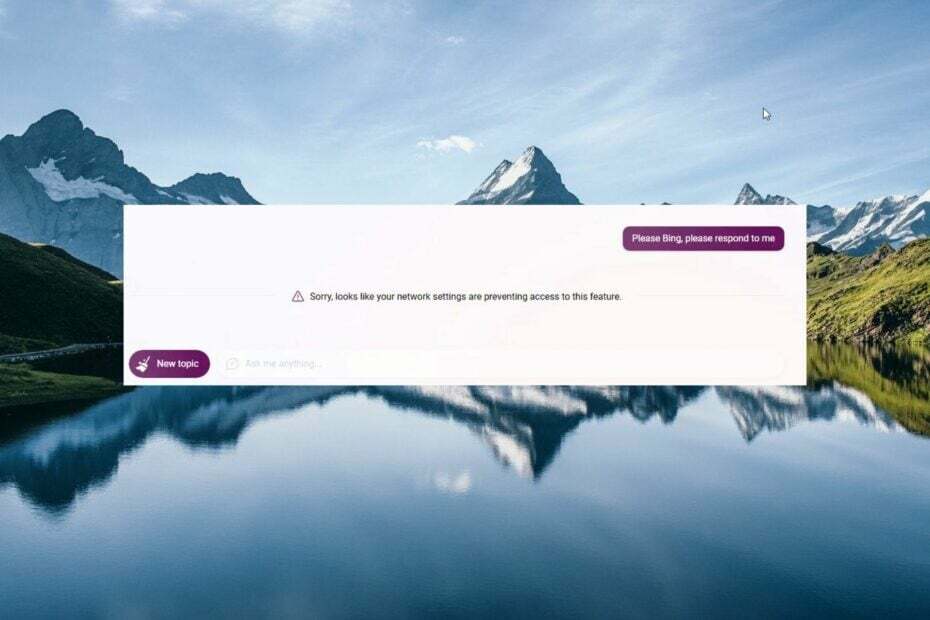
- Легка міграція: скористайтеся помічником Opera для передачі вихідних даних, таких як закладки, паролі тощо.
- Оптимізуйте використання ресурсів: ваша оперативна пам'ять використовується ефективніше, ніж в інших браузерах
- Покращена конфіденційність: безкоштовний і необмежений інтегрований VPN
- Без реклами: вбудований блокувальник реклами пришвидшує завантаження сторінок і захищає від видобутку даних
- Зручний для ігор: Opera GX — це перший і найкращий браузер для ігор
- Завантажити Opera
Декілька наших читачів отримали Вибачте, схоже, ваші налаштування мережі забороняють доступ до цієї функції помилка під час спроби отримати доступ до чат-бота Bing AI. Ця помилка вказує на проблеми, пов’язані з мережею, через які ви не можете спілкуватися з чат-ботом.
Чому я отримую помилку параметрів мережі, що забороняють доступ до функції?
Після проведення нашого обширного дослідження ми наводимо перелік потенційних причин цієї помилки мережі нижче:
- Несумісні розширення – Іноді розширення, встановлені у вашому браузері, негативно впливають на продуктивність, що призводить до різних помилок і проблем.
- Повільний інтернет – Погане підключення до Інтернету може бути ще однією причиною, чому ви зіткнулися з налаштуваннями мережі, які перешкоджають доступу до цієї функції в Bing AI.
- Географічні обмеження – Певні функції чат-бота залежать від регіону та можуть бути недоступні у вашому регіоні, тому налаштування мережі запобігають доступу до помилки функції.
- Проблеми з сервером – Оскільки штучний інтелект Bing надзвичайно популярний, його можуть бомбардувати безліччю запитів за раз і він може вийти з ладу.
- Пошкоджений кеш браузера або файли cookie – Пошкоджений кеш і відомо, що файли cookie браузера викликають кілька помилок і обмежують роботу кількох веб-сайтів, зокрема Bing AI.
Тепер, коли ви знаєте про потенційні причини цієї проблеми, давайте розглянемо можливі виправлення для вирішення проблеми мережі в New Bing AI.
Як виправити помилку налаштування мережі перешкоджають доступу до цієї функції?
Перш ніж перейти до виправлень, пов’язаних із програмним забезпеченням, застосуйте рекомендовані тут прийоми:
- Перезапустіть маршрутизатор і виконайте заплановану дію.
- Перейдіть до іншої мережі, якщо з’єднання нестабільне. Ви можете переключитися на бездротову мережу або налаштувати Точка доступу Wi-Fi для доступу до Bing AI.
- Увімкнути VPN щоб отримати доступ до географічно обмеженої функції, і якщо ви вже використовуєте її, ми рекомендуємо вам на час вимкнути VPN.
- Оскільки BIng AI користується надзвичайно високим попитом, ви можете зачекати кілька годин і знову спробувати отримати доступ до цієї функції.
Якщо жоден із цих методів не допоможе вирішити проблему, спробуйте ті, що наведені далі.
1. Очистити історію веб-перегляду та кешовані дані
- Запустіть Microsoft Edge браузер на вашому комп’ютері та натисніть Меню значок (три крапки) у верхньому правому куті.
- Виберіть Налаштування опцію зі спадного меню.
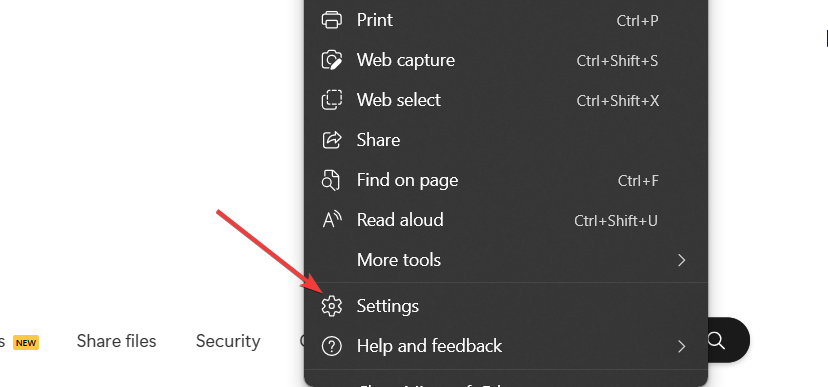
- На лівій бічній панелі перейдіть до Файли cookie та дозволи сайту.
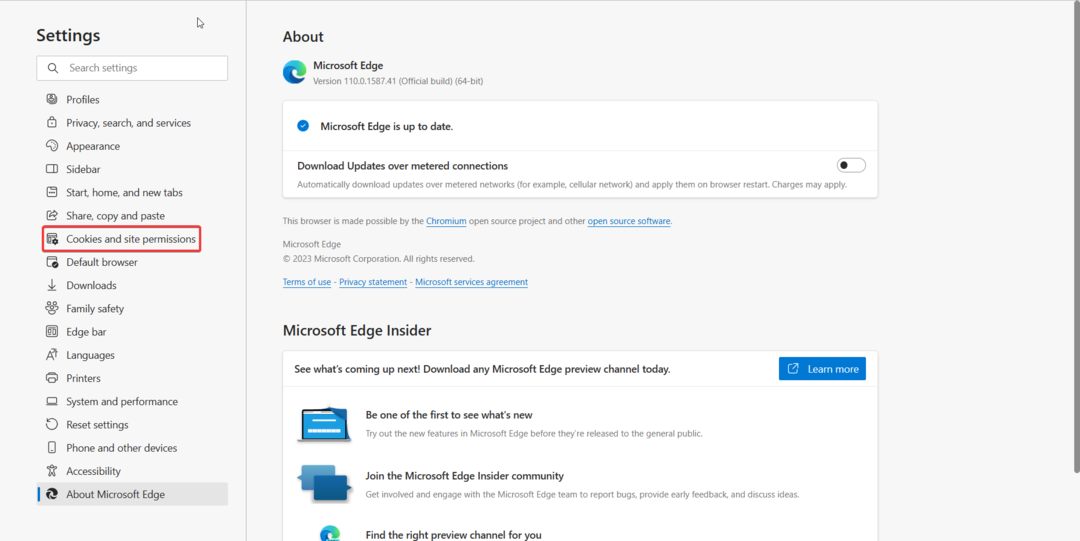
- Виберіть Керуйте та видаляйте файли cookie та дані сайтів варіант з правого боку.

- Натисніть на Переглянути всі файли cookie та дані сайтів варіант.
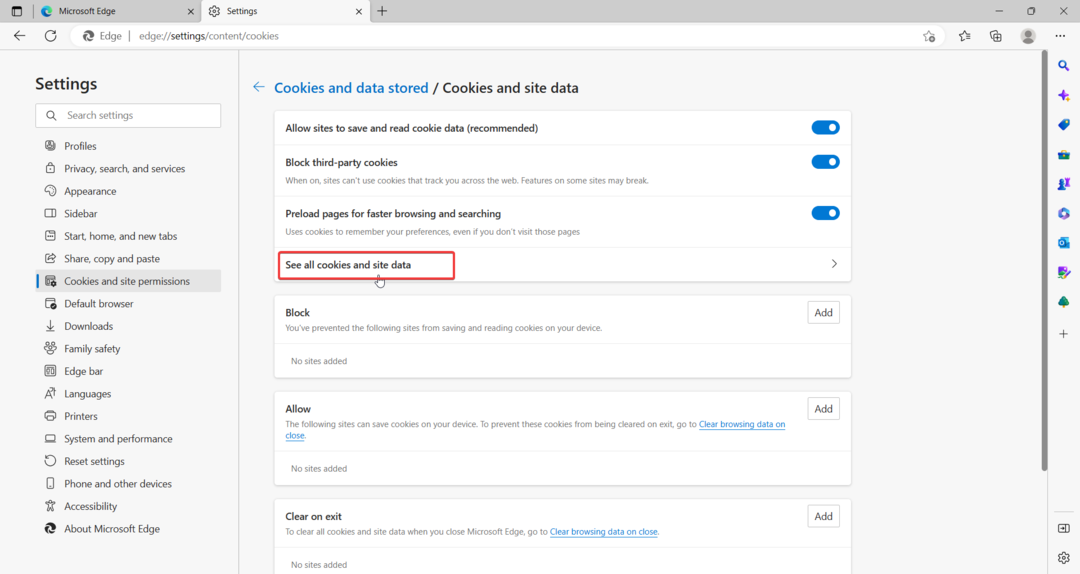
- Натисніть Видалити все кнопка вгорі.
- Тепер виберіть Конфіденційність, пошук і послуги параметри з лівої бічної панелі.
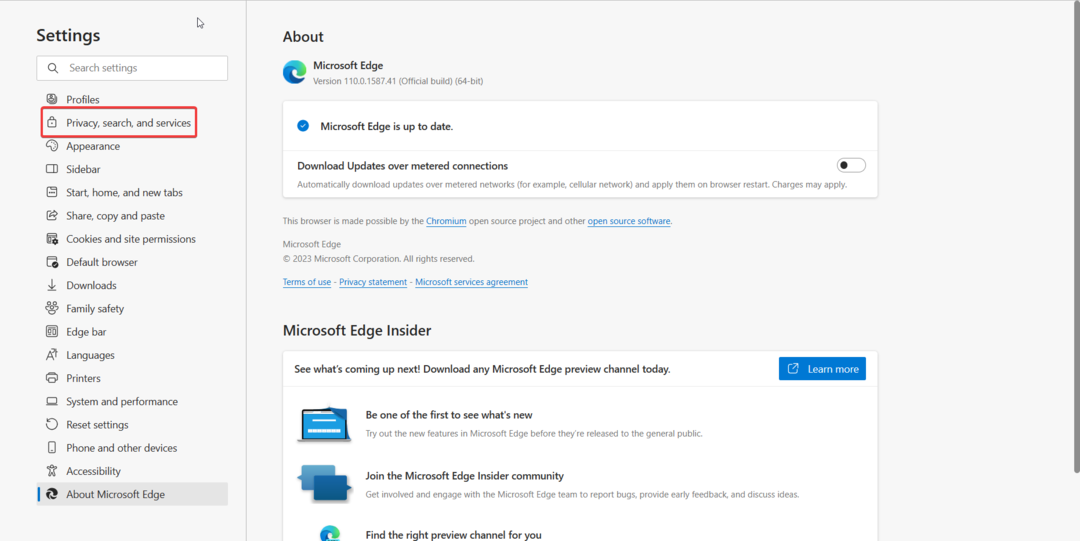
- Прокрутіть вниз і натисніть Виберіть, що очистити кнопка поруч Очистити дані веб-перегляду зараз варіант.
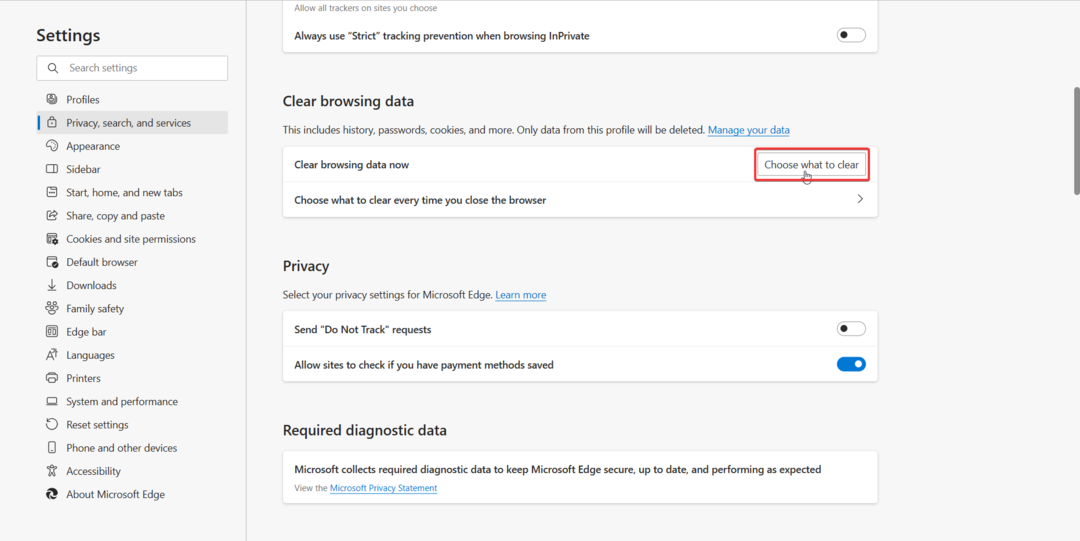
- У наступному вікні, що з’явиться, виберіть усі категорії, які потрібно видалити, і натисніть Очистити зараз кнопку.
Існує ще один спосіб уникнути ручних кроків, наведених вище, і це автоматичне очищення даних веб-перегляду за допомогою надійного інструменту, наприклад CCleaner.
Це воно! Усі файли cookie браузера та історію веб-перегляду тепер буде видалено назавжди. Сподіваємось, те, що ваші налаштування мережі перешкоджають доступу до цієї функції, повідомлення про помилку більше не турбуватиме вас.
2. Вимкніть лічене підключення
- Використовувати вікна + я ярлик для виклику Налаштування додаток
- Виберіть Мережа та Інтернет на панелі навігації ліворуч і виберіть Wi-Fi або Ethernetзалежно від типу мережі, яку ви зараз використовуєте.
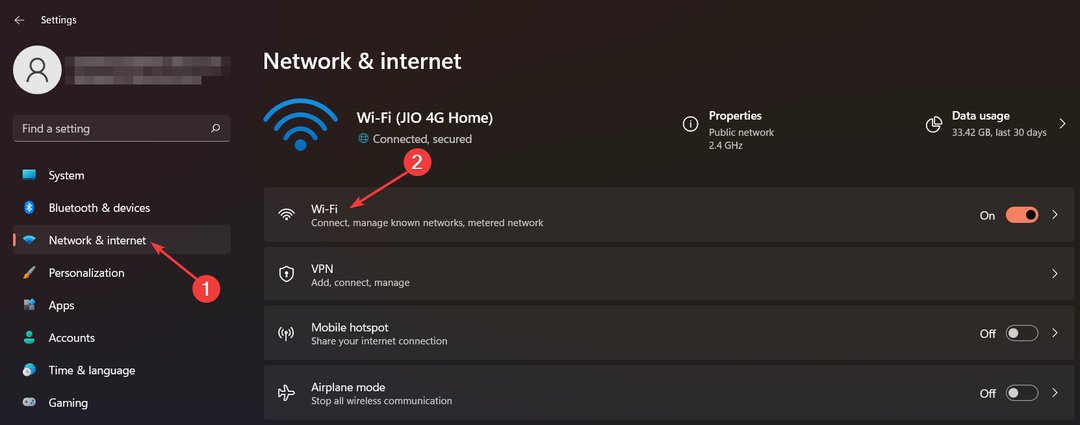
- Далі виберіть Властивості Wi-Fi.
- Шукайте Лічильник підключення і поверніть перемикач поруч із ним у Вимкнено положення.
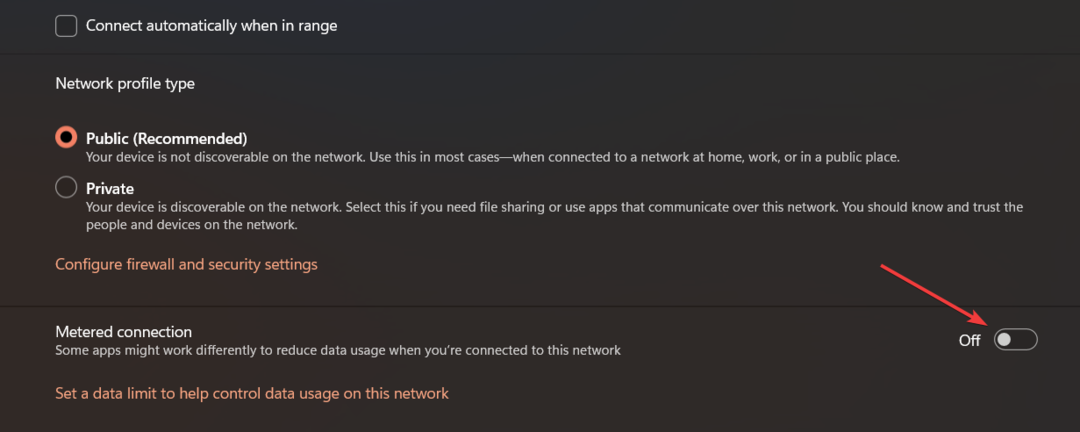
Порада експерта:
СПОНСОРОВАНО
Деякі проблеми з ПК важко вирішити, особливо коли мова йде про пошкоджені сховища або відсутні файли Windows. Якщо у вас виникли проблеми з виправленням помилки, ваша система може бути частково зламана.
Ми рекомендуємо встановити Restoro, інструмент, який просканує вашу машину та визначить несправність.
Натисніть тут завантажити та почати ремонт.
Коли мережеве з’єднання вимірюється, Windows накладає на нього обмеження даних. Як наслідок, певні функції недоступні як засіб збереження даних і зменшення використання даних. Вимкнення обмеженого підключення гарантує, що ви можете використовувати Інтернет з максимальною доступною пропускною здатністю.
- Помилка автопілота 0x81036502: як її виправити за 4 кроки
- 0x800704C6: як виправити цю помилку Microsoft Store
- Microsoft не надсилає код безпеки: 2 способи це виправити
- Як виправити новий код помилки Bing E010006
3. Вимкніть або видаліть розширення
- Запустіть браузер Edge, натисніть Меню значок (три крапки), розташований у верхньому правому куті, і виберіть Розширення зі спадного меню.
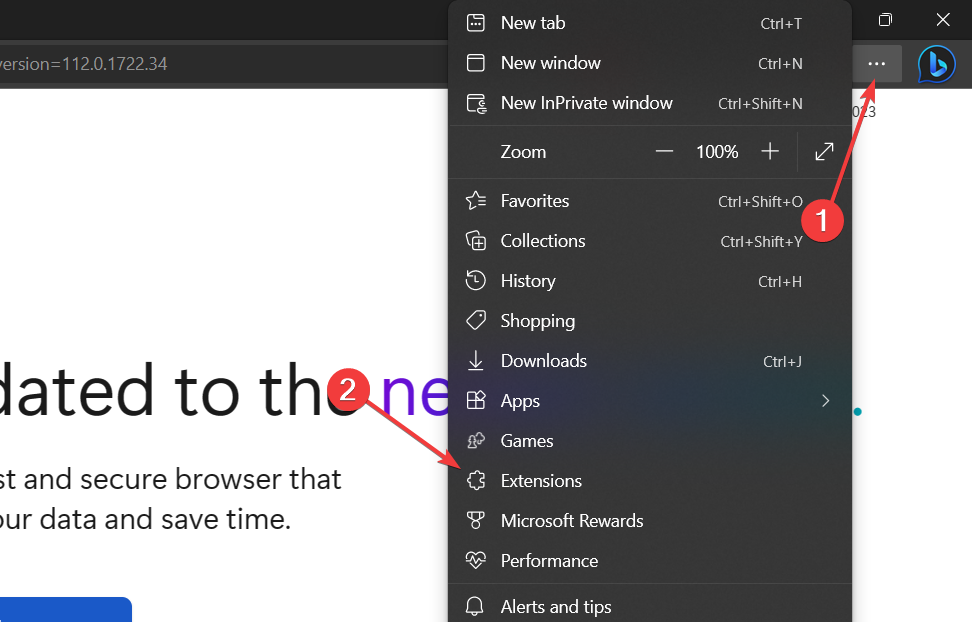
- Виберіть Керувати розширеннями з вікна підказки.
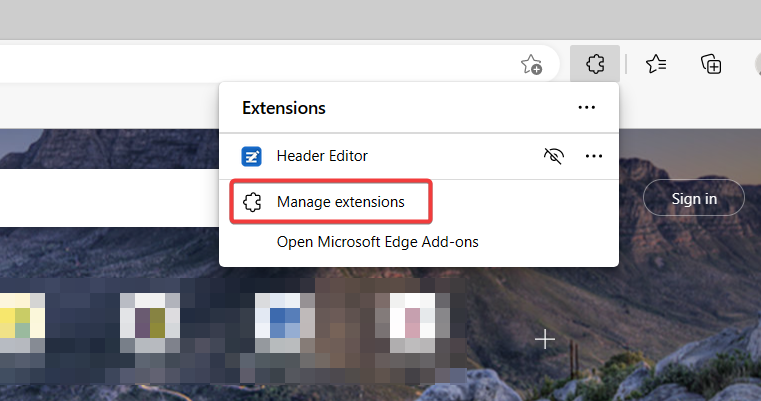
- На вкладці розширення знайдіть розширення, яке потрібно видалити, і вимкніть перемикач поруч із ним.
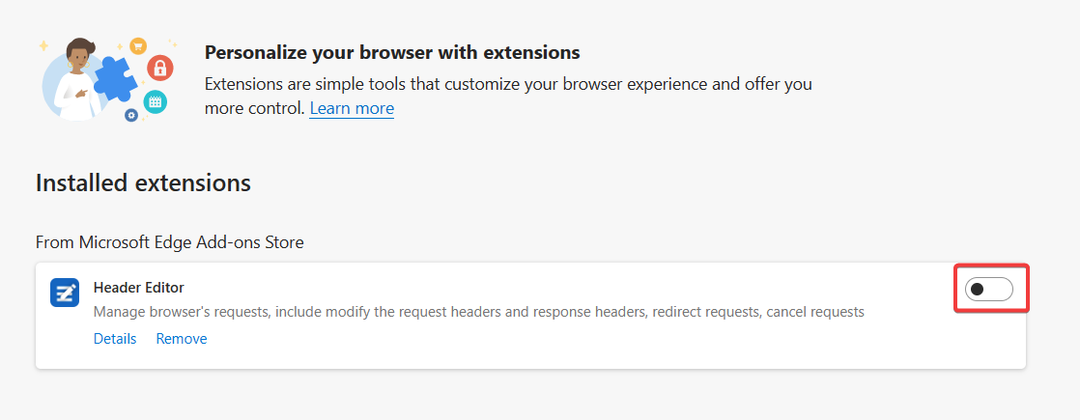
- Щоб повністю видалити розширення, натисніть видалити під описом розширення.
- Натисніть на видалити у спливаючому вікні підтвердження, щоб підтвердити дію.
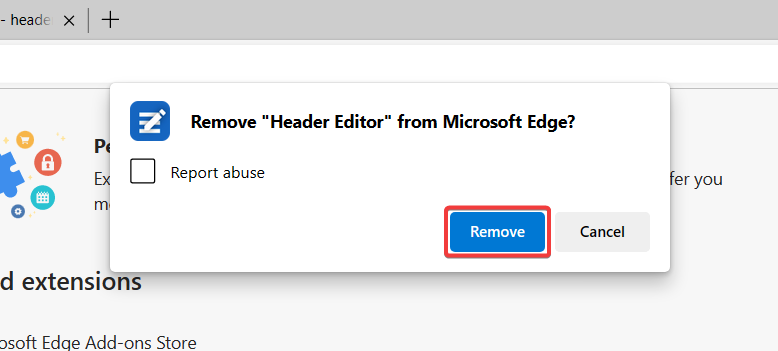
Кілька наших читачів повідомили, що розширення під назвою Header Editor спричиняє проблеми під час використання Bing AI. Ви можете тимчасово вимкнути його та інші подібні розширення, щоб перевірити, чи проблему вирішено. Якщо це спрацює, ви можете повністю видалити їх.
4. Скинути налаштування мережі
- Використовувати вікна + я комбінація клавіш для запуску Налаштування вікно.
- Виберіть Мережа та Інтернет з лівої панелі, а потім Розширені налаштування мережі з правого розділу.
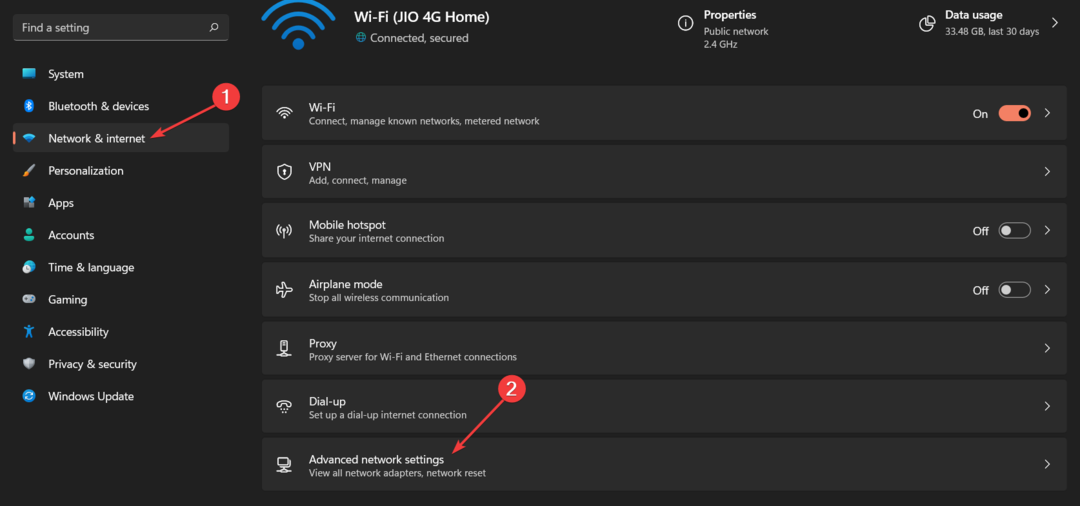
- Натисніть на Скидання мережі параметр, наведений у розділі Більше налаштувань розділ.
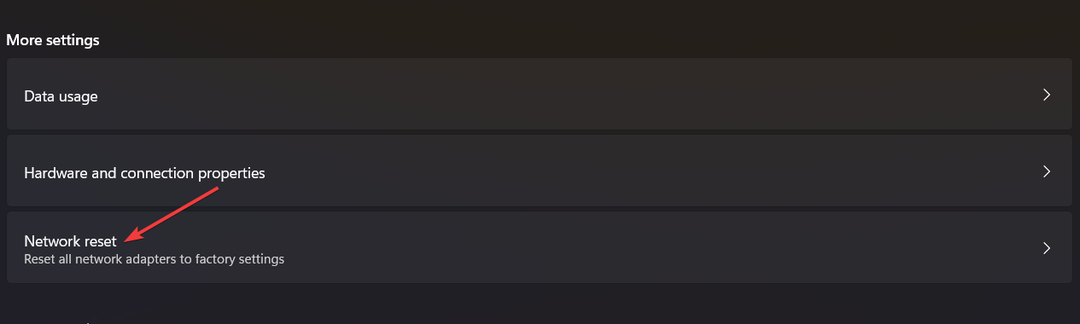
- Натисніть Скинути зараз кнопку для скидання налаштувань мережі. Виберіть Так у спливаючому вікні підтвердження, якщо воно з’явиться, а потім перезавантажте ПК з Windows.

Неправильно налаштовані параметри мережі також можуть бути причиною того, що ви не можете отримати доступ до певних функцій чат-бота Bing AI. Ви можете скинути конфігурацію мережі Windows до початкового стану, а потім знову спробувати використати Bing.
5. Змініть налаштування DNS
- Використовувати вікна + я клавіша швидкого доступу для запуску Налаштування додаток
- Виберіть Мережа та Інтернет на лівій бічній панелі та виберіть залежно від поточної мережі, до якої ви підключені Wi-Fi або Ethernet з правого розділу.
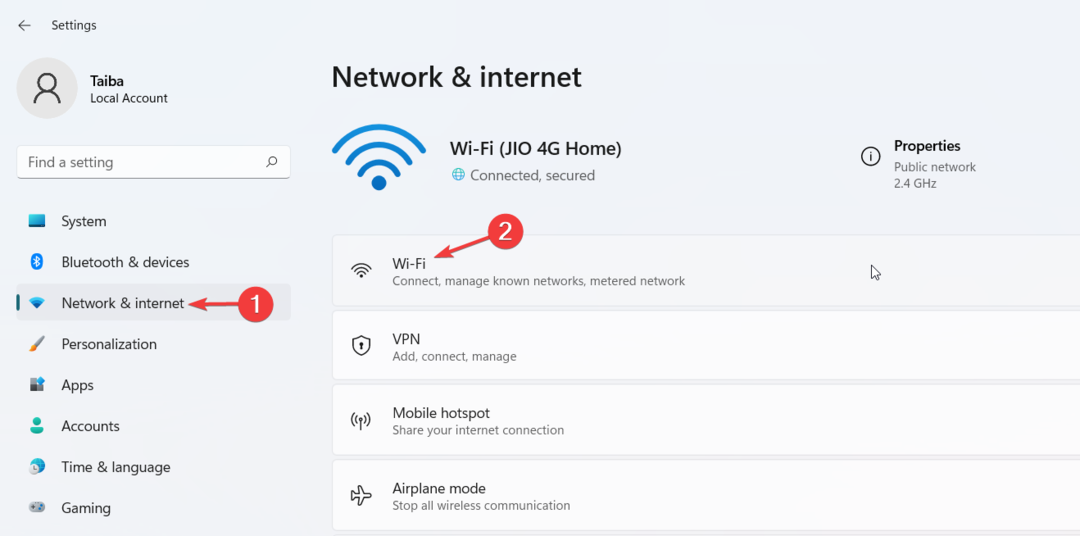
- Прокрутіть вниз і виберіть Апаратні властивості.
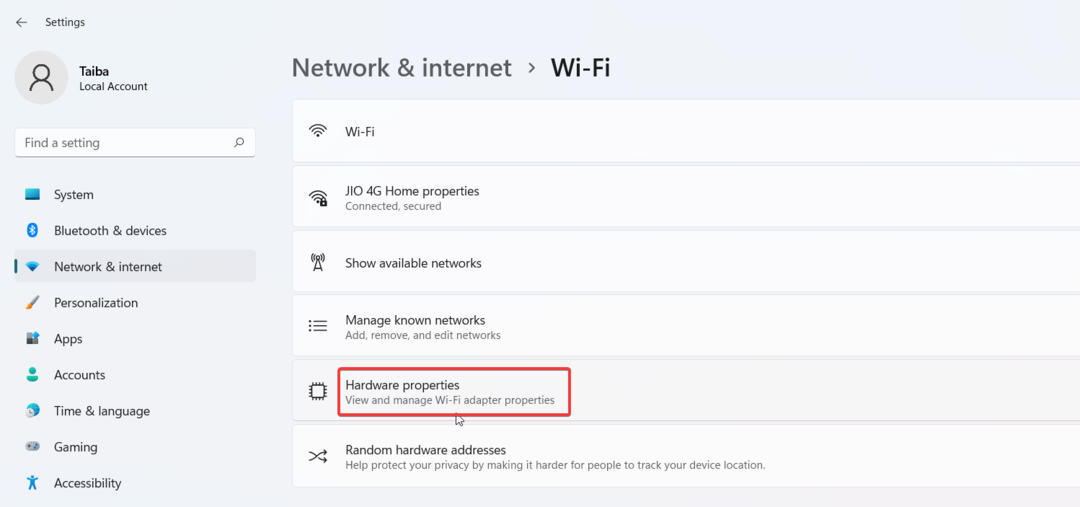
- Шукайте Призначення DNS-сервера і натисніть кнопку Редагувати кнопку поруч із ним.
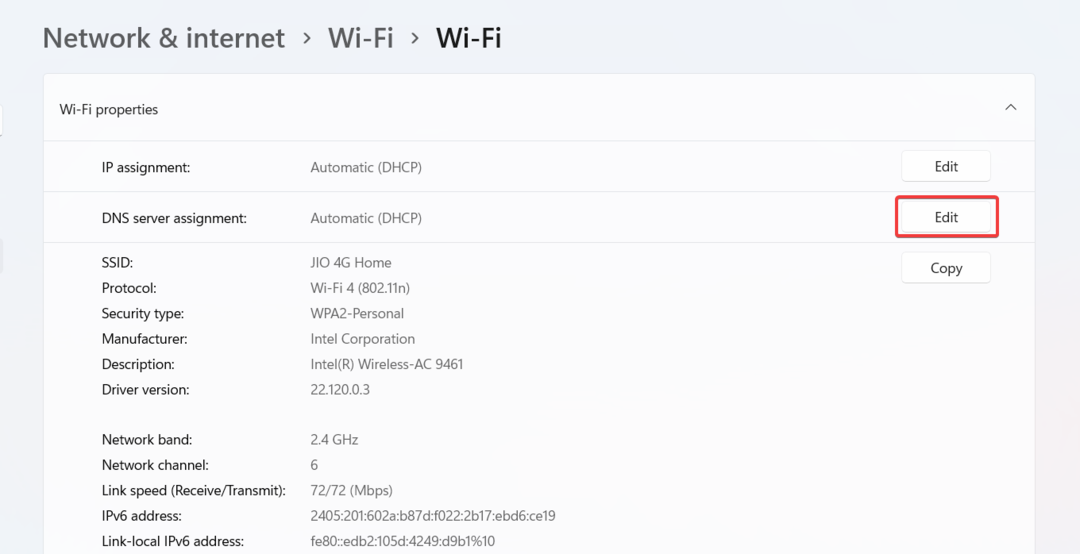
- Розгорніть спадне меню вгорі та виберіть Інструкція замість Автоматично (DHCP) від Змінити налаштування DNS вискочити.
- Потім увімкніть перемикач для будь-якого IPv4 або IPv6, залежно від типу IP-з’єднання.

- Тепер укажіть адресу основного DNS-сервера в Бажаний DNS поле, за яким слідує адреса вторинного сервера DNS у Альтернативний DNS поле. (Тут 8.8.8.8 і 8.8.4.4 є бажаною та альтернативною адресами DNS для DNS-сервера Google відповідно)
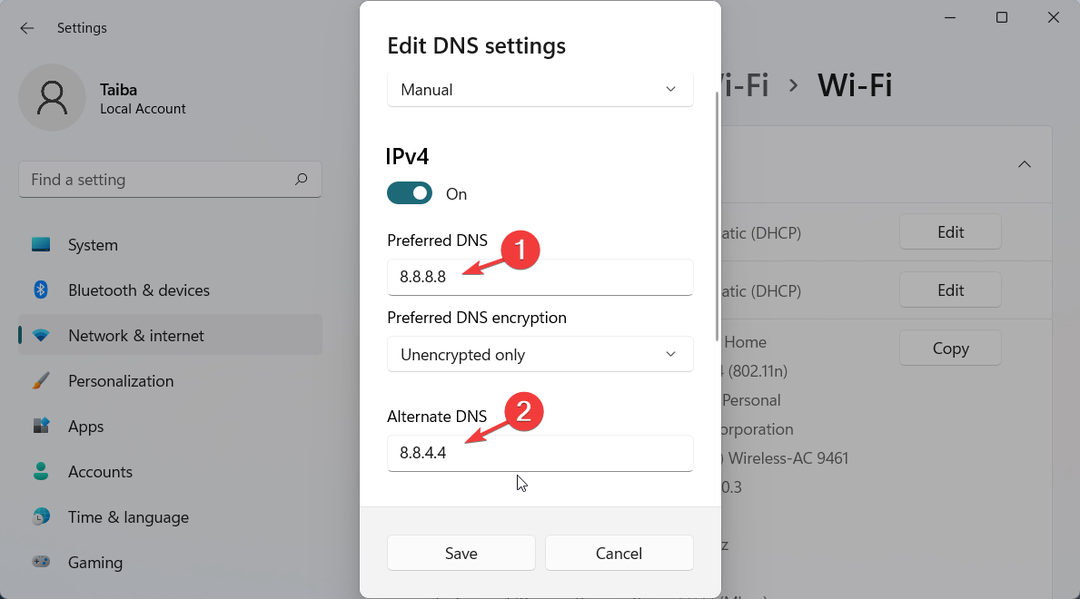
- Виберіть Лише зашифровано (DNS через HTTPS) для обох Бажане шифрування DNS і Альтернативне шифрування DNS спадні списки, щоб застосувати функцію DNS через HTTPS для шифрування запитів DNS.
- Після внесення змін натисніть зберегти кнопку.
Неправильні налаштування DNS також можуть створювати проблеми під час доступу до Bing AI. Ви можете спробувати змінити налаштування DNS на своєму комп’ютері, щоб назавжди вирішити повторюване повідомлення про помилку.
Це майже все! Ви можете застосувати ці поради, щоб вирішити проблеми, пов’язані з мережею, у Bing AI і продовжувати розмови.
У випадку, якщо ви також стикаєтеся з Помилка досягнуто денного ліміту на Bing AI, ви можете звернутися до посібника вище, щоб знайти відповідні прийоми, щоб обійти обмеження.
Якщо у вас є якісь запитання або під рукою є якісь рішення, зазначте їх у коментарях нижче.
Виникли проблеми? Виправте їх за допомогою цього інструменту:
СПОНСОРОВАНО
Якщо наведені вище поради не допомогли вирішити вашу проблему, на комп’ютері можуть виникнути глибші проблеми з Windows. Ми рекомендуємо завантаження цього інструменту відновлення ПК (оцінка «Чудово» на TrustPilot.com), щоб легко їх вирішити. Після встановлення просто натисніть Розпочати сканування кнопку, а потім натисніть на Відремонтувати все.